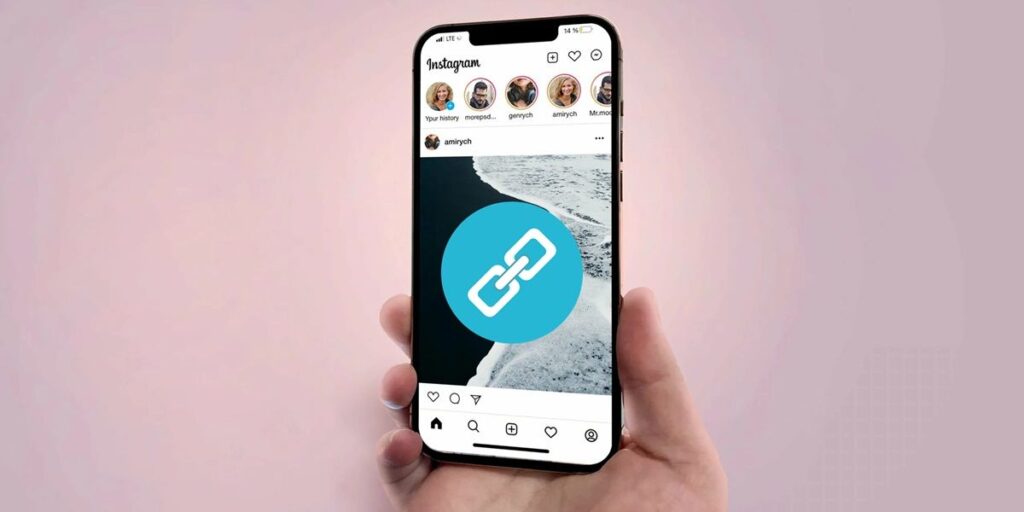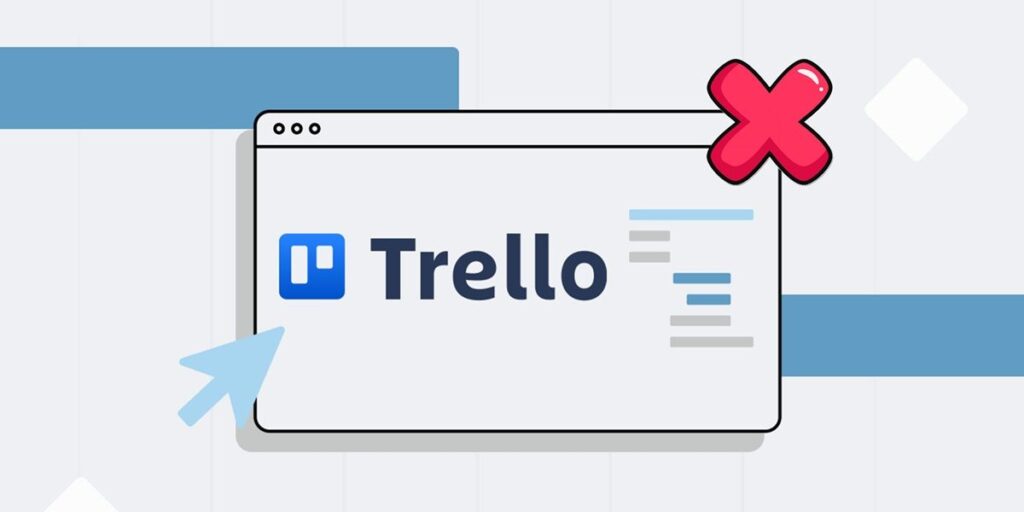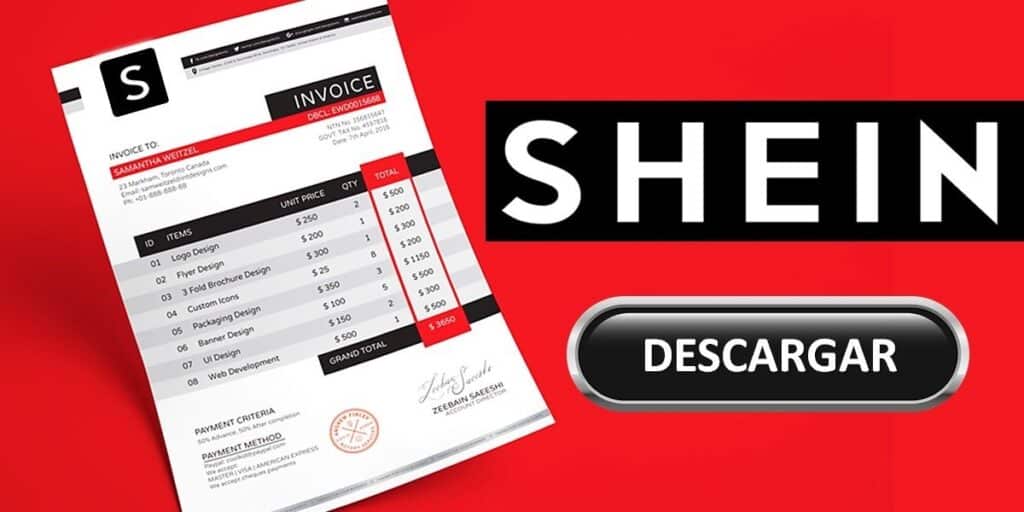यदि आप यहां हैं, तो ऐसा इसलिए है क्योंकि आप सर्वश्रेष्ठ कोडी ऐड-ऑन में से एक को आज़माना चाहते हैं: लैटिनो कोडी अल्टीमेट। खैर, नीचे हम आपके लिए इस ऐड-ऑन और लैटिन कोडी बिल्ड को स्थापित करने के तरीके के बारे में चरण-दर-चरण मार्गदर्शिका लेकर आए हैं।
कोडी पर लैटिनो कोडी कैसे स्थापित करें: आइकन स्थापित करने और एलकेयू बनाने के लिए चरण दर चरण
कोडी पर लैटिन कोडी या एलकेयू (लातीनी कोडी अल्टीमेट) आइकन स्थापित करना बहुत आसान है। नीचे, हम आपके लिए इसे कैसे करें, इसके बारे में चरण-दर-चरण ट्यूटोरियल लेकर आए हैं।

कोडी खोलें और गियर व्हील पर क्लिक करके सेटिंग्स पर जाएं।

अब फ़ाइल एक्सप्लोरर दर्ज करें।

अगली चीज़ जो आपको करने की ज़रूरत है वह है स्रोत जोड़ें पर क्लिक करें।

अब आपको लैटिन कोडी का अंतिम स्रोत लिंक शीर्ष बार में रखना चाहिए: https://latinokodi.live/xyzlku/. और स्रोत नाम पट्टी में “लातीनी कोडी” डालें। इसके बाद ओके पर क्लिक करें.

ऐसा करने के बाद, कोडी होम पेज पर वापस जाएं और ऐडऑन अनुभाग पर जाएं।

अब ऊपरी बाएँ कोने में बॉक्स आइकन पर क्लिक करें।

ज़िप फ़ाइल से इंस्टॉल पर क्लिक करें.

लातीनी कोडी खोजें और इस संसाधन पर क्लिक करें।

latinokode.zip पर क्लिक करें

ऐसा करने के बाद, LKU रिपॉजिटरी लोड हो जाएगी (एक पॉप-अप विंडो इसकी पुष्टि करेगी)। अगली बात यह है कि स्टोरेज से इंस्टॉल पर क्लिक करें।

एलकेयू रिपॉजिटरी ढूंढें और उस पर क्लिक करें।

एप्लिकेशन ऐड-ऑन पर क्लिक करें।

अब LKU पर क्लिक करें.

इंस्टॉल पर क्लिक करें.

स्थापना की पुष्टि करने के लिए ओके पर क्लिक करें।

लेटिनो कोडी अल्टीमेट ऐड-ऑन इंस्टॉल होने के लिए कुछ सेकंड प्रतीक्षा करें (एक पॉप-अप विंडो इसकी पुष्टि करेगी)। इसके बाद टावर लगाने के लिए एक और विंडो दिखाई देगी। यहां आपको इंस्टॉलेशन मेनू पर क्लिक करना होगा और फिर रीड पर क्लिक करना होगा।

अगला कदम ऐड-ऑन चलाने के लिए लैटिन कोडी बिल्ड का चयन करना है। हम आपको नए संस्करण में सुपर बिल्ड लेटिनो नेक्सस चुनने की सलाह देते हैं।

(एलकेयू विज़ार्ड मैट्रिक्स) इंस्टॉल पर क्लिक करें।

हाँ, दबाओ, दबाओ।

लैटिन कोडी बिल्ड के पूरा होने तक प्रतीक्षा करें।

एक बार इंस्टॉलेशन पूरा हो जाने पर, आप लातीनी कोडी अल्टीमेट का आनंद लेना शुरू कर सकते हैं।
और आप… क्या आप लेटिनो कोडी अल्टिमा का आनंद लेना शुरू कर सकते हैं?
कोडी पर एक परिचयात्मक लातीनी कोडी इंस्टॉलेशन गाइड: ऐडऑन और बिल्ड पहली बार एंड्रॉइडफ़ोरिया पर प्रकाशित किया गया था।